【Colorama在脚本自动化中的角色】:如何使用Colorama提升用户交互效果
发布时间: 2024-10-06 19:39:05 阅读量: 41 订阅数: 37 


电脑软件高效可用的34个Python 自动化办公库.rar
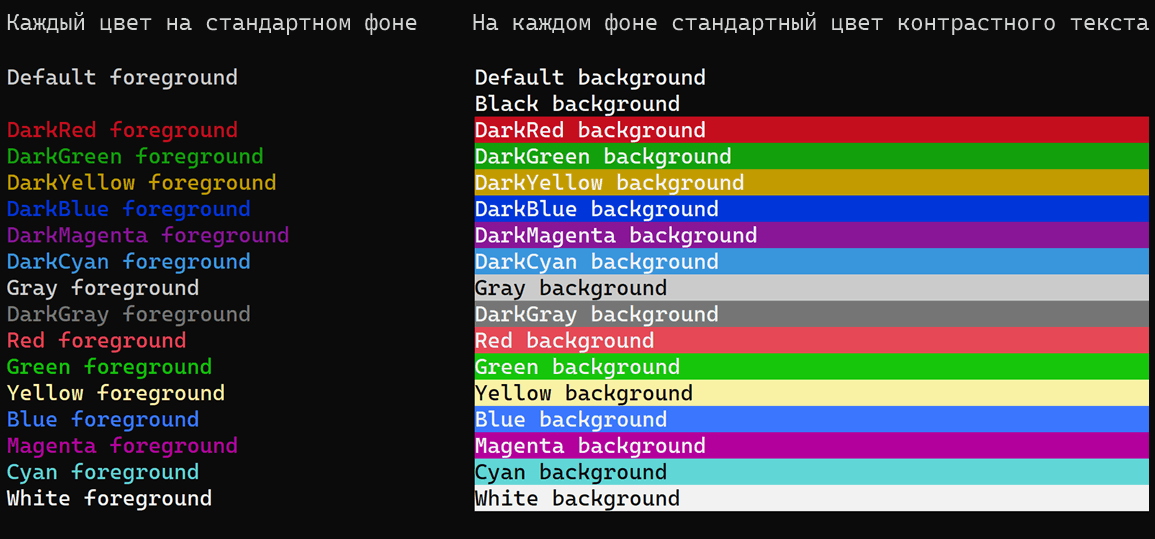
# 1. Colorama库简介和基础应用
Colorama是一个Python库,它能够为Windows平台的控制台应用添加彩色输出功能。虽然在Unix/Linux等操作系统上通常不需要Colorama,但在Windows下它能通过提供ANSI转义序列的兼容层,使得开发者能够以简单的方式在Windows系统的命令提示符中使用颜色。
## 1.1 安装Colorama库
首先,你需要安装Colorama库。可以通过Python的包管理工具pip来安装:
```sh
pip install colorama
```
## 1.2 Colorama基本用法
安装好Colorama后,就可以在Python脚本中引入并使用它了。下面是一个简单的例子,演示如何将输出的文字颜色变为红色:
```python
from colorama import init, Fore, Style
init(autoreset=True) # 初始化Colorama,autoreset=True可以自动重置颜色
print(Fore.RED + '这是一段红色的文字。')
print(Style.RESET_ALL) # 重置样式,确保后续输出不受影响
```
此代码段中,`init()` 函数是Colorama的核心函数,用于初始化模块。`Fore.RED` 和 `Style.RESET_ALL` 是Colorama提供的颜色和样式常量。`autoreset=True` 参数设置之后,每个print语句后都会自动清除样式,避免颜色叠加。
使用Colorama可以使控制台输出更加人性化,提高用户体验。对于日志、测试结果或任何需要视觉区分的输出都非常有用。接下来,我们将深入了解如何利用Colorama实现文本颜色和格式化的更多功能。
# 2. Colorama文本颜色和格式化功能深入
Colorama库不仅允许我们控制文本颜色,还提供了一系列文本格式化选项。本章节将深入探讨Colorama的颜色控制和格式化功能,并提供一些实际应用技巧和解决方案。
## 2.1 颜色控制原理与实践
### 2.1.1 Colorama的颜色模式和方法
Colorama库提供了两种主要的方式来改变文本颜色:基于ANSI转义码和Windows的ctypes模块。下面将详细介绍这两种方法,并说明它们的工作原理。
**ANSI转义码**
ANSI转义码是历史上由ANSI标准定义的一系列代码,用以在文本界面中控制文本格式,包括颜色。例如,要打印红色文本,可以使用以下代码:
```python
import colorama
from colorama import Fore, Style
print(Fore.RED + 'This is Red text')
```
**Windows的ctypes模块**
对于Windows系统,Colorama支持使用ctypes模块直接调用底层API,以实现跨平台的颜色输出。通过在Windows系统上初始化Colorama,可以使用ANSI转义码来控制文本颜色:
```python
colorama.init()
print(Fore.RED + 'This is also Red text')
```
在使用这些颜色方法时,重要的是要注意它们的适用性和兼容性。
### 2.1.2 颜色效果在实际脚本中的应用
现在让我们看看如何在脚本中应用这些颜色控制方法。假设我们要开发一个脚本,它在执行时根据状态输出不同颜色的文本。
```python
import colorama
from colorama import Fore, Style
colorama.init()
def check_status():
# 假设这里是检查某种状态的逻辑
status = 'success' # 或者 'error'
if status == 'success':
print(Fore.GREEN + 'Operation succeeded!')
elif status == 'error':
print(Fore.RED + 'Operation failed: An error occurred!')
else:
print('Unknown status')
check_status()
```
这个简单的函数演示了如何根据不同的操作状态输出绿色或红色的文本。实际使用时,可以将其扩展到更复杂的脚本中,比如进度条、日志记录等。
## 2.2 文本格式与样式定制
### 2.2.1 粗体、斜体和下划线的实现
Colorama还提供了文本格式化选项,例如粗体、斜体和下划线。这些格式化选项可以通过ANSI转义码来实现。
```python
print(Style.BRIGHT + Fore.BLUE + 'Bright blue text')
print(Style.DIM + 'Dimmed text')
print(Style.ITALIC + 'Italicized text')
print(Style.UNDERLINE + 'Underlined text')
```
### 2.2.2 文本高亮和背景色的应用技巧
除了上述的文本格式化方法,Colorama还支持背景色的改变以及文本的高亮显示。这为脚本的输出提供了更多的视觉效果。
```python
print(Back.GREEN + Fore.WHITE + Style.BRIGHT + 'White text on green background')
print(Style.RESET_ALL) # 重置所有格式设置
```
在使用这些功能时,务必注意它们在不同终端和操作系统上的兼容性问题。
## 2.3 跨平台兼容性问题及解决方案
### 2.3.1 不同操作系统下的表现差异
Colorama的一个主要优势是在Windows系统上提供与Unix系统相似的颜色输出。然而,在不同的操作系统中,某些颜色和格式化效果可能表现不一致。
### 2.3.2 如何确保Colorama在多平台的一致性输出
为了确保Colorama在不同平台上具有一致性输出,可以采取以下措施:
- 使用Colorama的初始化函数来自动处理平台差异。
- 在脚本中测试不同平台的输出,确保视觉效果一致。
- 对于不支持ANSI转义码的旧版Windows系统,Colorama提供了`strip`功能来移除ANSI转义码。
```python
colorama.init(strip=True) # 仅在Windows上使用此参数
```
此外,对于跨平台脚本,考虑到终端兼容性问题,可以编写条件判断来适配不同的输出行为。
```python
import sys
import colorama
if sys.platform.startswith('win'):
colorama.init()
else:
# Unix系统不需要Colorama初始化
pass
# 接下来是脚本的其他部分
```
通过以上方法,我们可以确保Colorama在跨平台应用中提供一致的用户体验。
# 3. Colorama在脚本自动化中的高级使用
### 3.1 动态文本效果实现
#### 3.1.1 渐变色和闪烁效果的代码实现
渐变色和闪烁效果能够为文本输出增添动态视觉效果,提升用户体验。使用Colorama可以实现这些效果,从而丰富脚本的交互性和吸引力。
实现渐变色的代码示例如下:
```python
from colorama import Fore, Style, init
import time
def gradient_text(start_color, end_color, text, steps=10):
init(autoreset=True)
colors = [Fore.color(value) for value in range(ord(start_color), ord(end_color)+1, int((ord(end_color) - ord(start_color))/steps))]
text_length = len(text)
for i, color in enumerate(colors):
print(color + te
```
0
0





